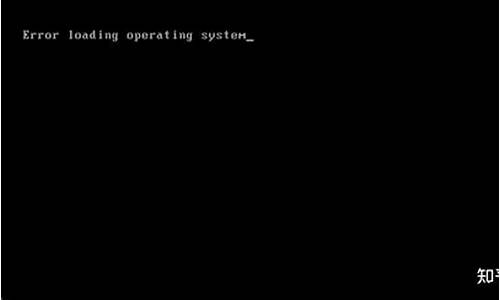电脑系统恢复选项没用_电脑恢复系统后我的电脑不见了
1.每次开机就跳出这个,还原系统也没用,怎么破
2.电脑系统无法恢复怎么办啊

1. 电脑死机按什么键恢复 电脑画面停止不动,关不死机怎么办
电脑死机可以按下键盘上的Ctrl+Alt+Del组合键,可以在打开的页面中选择重启或者关闭电脑;也可以选择启动Windows 任务管理器,结束目前运行的任务,尝试能否解除死机的状态;还可以长按复位键或者电源键,对电脑执行重启或关闭的操作。以下是详细介绍:
1、同时按下键盘上的Ctrl+Alt+Del即可,一般会在接下来出现的页面右下角出现一个红色关机按钮,可以点击右侧的小箭头选择重启;
2、还可以在上述的界面中选择启动Windows 任务管理器,在应用程序的标签页中看到当前打开的软件项目,全部选中之后点击右下角的结束任务,看一下能否解除死机的状态;
3、如果按下组合键之后也没有反应,只能长按台式电脑机箱上的复位按钮直到屏幕熄灭出现黑屏再松开,一般电脑会自动重启;
4、如果是笔记本电脑可以长按电源键直到屏幕熄灭出现黑屏再松开,等到电脑的风扇停止转动之后再重新按下电源键重启电脑,台式机也可以执行这个操作;但这样的操作也会造成数据丢失,非必要情况下慎用。
2. 电脑恢复成功了怎么还启动不了怎么办
先关机,然后打开主机箱,把硬盘的电源线和数据线拔下来,然后过2分钟再插上,重新开机试试。
然后用下述方法修复系统:电脑黑屏不能操作,但主机运行,电源灯亮,或者操作系统停止在启动界面、系统瘫痪、崩溃、蓝屏的通用修复方法:第一,尝试修复操作系统:方法1、开机不断点击F8键,进入系统操作选单(如果是Win8,Win8.1,Win10系统,在看见开机画面后长按电源键关机,短时间内重复三次左右可以进入WinRE {Windows 恢复环境},但有的用户可能需要直接断开电源。这样开机后应该能出现高级恢复的界面了),选“最后一次正确配置”,重启电脑,看能否解决。
方法2、开机不断点击F8键,进入系统操作选单(如果是Win8,Win8.1,Win10系统,在看见开机画面后长按电源键关机,短时间内重复三次左右可以进入WinRE {Windows 恢复环境},但有的用户可能需要直接断开电源。这样开机后应该能出现高级恢复的界面了),然后寻找“安全模式”,并进入“安全模式”,如能成功进入,依次单击“开始”→“所有程序”→“附件”→“系统工具”→“系统还原”,出现“系统还原对话框”,选择“恢复我的计算机到一个较早的时间”。
这样可以用Windows系统自带的系统还原功能,还原到以前能正常开机的时候一个还原点。(如果有的话)方法3、尝试静电释放处理。
关机后将您的电脑电源线及电池拆下;长按开机键(30秒以上),然后尝试重新开机。方法4、用系统安装光盘或者系统安装U盘,放入光驱或者插入USB接口,重启电脑,进入光盘安装系统状态或者进入U盘安装系统状态,等到启动界面闪过后,不要选安装系统,而是选修复系统,对目前系统进行修复(可能会运行很长时间,2-4小时都可能),耐心等待修复完成,看看是否能解决问题。
(本文结尾,详述了:U盘设置为第一启动顺位设备的方法)如以上4个方法都无效,只能重装系统。二、看看是否是硬件的问题:1)主板有问题:BIOS没电,记不到硬盘信息,如果你的系统日期不正确的话,很可能是这个原因。
解决办法:更换BIOS电池,重新进BIOS内检测硬盘。2)IDE线质量不好或插得不牢。
解决办法:换一条IDE线或将IDE线插在主板另一个IDE槽里,连硬盘的线不要与其它IDE设备一起连接,例如光驱,分开两条IDE线连,正确设置主/从盘。3)进BIOS设置硬盘启动试试(看看是不是设置错误)。
4)还有一种情况,内存松脱,重新插拔一下、清一下灰也可以解决问题(有时是因为它引起的)。5)此外,显卡驱动冲突也会蓝屏造成不能进系统,需要更新显卡驱动程序。
6)硬盘出现严重故障,已经损坏,可能需要更换硬盘。7)内存损坏,也会造成不能开机,需要更换内存。
8)如果显卡损坏,更换显卡。9)主板损毁,这个必须更换主板。
10)机器灰尘太多散热有问题,必须对电脑清灰和除尘,或者增加散热装置。 11)自己解决不了,建议去电脑店检修一下。
另附,重装系统安装方法:建议你用”电脑店超级U盘启动盘制作工具V6.2(UEFI启动体验版)“制作U盘启动盘或者光盘启动盘来安装操作系统。为了顺利安装系统,不会中途卡机和当机,你必须先把你的所要安装系统的分区进行格式化,如果硬盘内有一两个系统恢复和保护性分区,它会阻止安装非本机OEM的系统,解决方法:就是彻底删除系统分区,并删除所有恢复性或保护性的小分区(一般大小为100--500M),再安装系统。
最流行的的系统安装方法:用U盘做成系统启动安装盘具体方法:准备好一个等于或者大于4GB的U盘,先完成格式化。a、从电脑店U盘工具官方网站u.diannaodian (前面加::)-下载”电脑店超级U盘启动盘制作工具V6.1(UEFI启动体验版)“。
b、运行程序之前请尽量关闭杀毒软件和安全类软件(本软件涉及对可移动磁盘的读写操作,部分杀软的误报可能会导致制作失败!)下载完成之后Windows XP系统下直接双击运行即可,Windows Vista或Windows7/8系统请点右键以管理员身份运行。 U盘启动安装盘的具体制作:1. 默认模式:默认模式1.1:打开主程序,插入U盘/SD卡等可移动设备,在磁盘列表里会自动列出当前电脑中所有的可移动磁盘的盘符、型号、容量等信息。
默认模式1.2:选择你要制作启动的可移动磁盘,启动模式USB-HDD或USB-ZIP可选,默认采用USB-HDD模式。(chs模式主要针对某些不能检测的Bios,一般不需要勾选此项!如果你想把U盘剩余部分转成NTFS格式可以勾选NTFS选项,注意:格式化成NTFS会影响U盘启动部分功能的使用,除非需要存储超过4G的单文件,否则不建议勾选此项!)默认模式1.3:尽量退出杀毒软件和安全类软件以免制作失败,点击“一键制作启动U盘”按钮,程序会提示是否继续,确认所选U盘无重要数据后点是开始制作.(注意:使用电脑店U盘启动盘制作工具2.0以及之前版本制作过的U盘如果制作失败请先执行初始化U盘)默认模式1.4:制作过程根据电脑配置和U盘芯片的不同耗时长短也不同,请耐心等待。
制作完成后正确设置电脑BIOS即可从U盘启动了。为了验证U盘启动制作是否成功,可以运行模拟启动。
注:模拟启动仅供测试U。
3. 电脑打不开怎么办按哪个键恢复出
开机黑屏原因很多:
当打开主机电e79fa5e98193e78988e69d8331333365643565源,电源灯也亮,但是显示器却是黑的,没有任何显示或者有类似于无信号的提示。
1、主机根本就没有启动。解决办法:查看电线插头是否插好。
2、主机 电源是不是坏了。解决办法:更换电源盒或是拔掉主板电源线,用导线短接电源黑绿线。通电看电源风扇转不。不转就是电源有问题更换。
3、CPU接触不好没有工作。解决办法:拆掉风扇和散热片拔出CPU清理灰尘,再放回去即可(注意:CPU有定位的,不可硬放进去)。
4、显卡坏主机的信号没有显示。解决办法:如果自己主板有内置显卡的,先拆下独立显卡,然后把显示器连接线接在主板内置显卡上,试试开机。不行更换显卡试试。
(1)、独立显卡接触不良 (2)、独立显卡金手指氧化 (3)、高端的独立显卡可能电源供电不足(更换大功率电源试试) (4)、独立显卡插槽灰尘太多 (解决方法基本和内存条问题差不多)。
5、内存条故障。解决办法:拔出内存条,用软橡皮擦金手指两面一遍,插回去。
6、主板坏。解决办法:拔出内存条,开机若果报警,主板和CPU都是好的,是内存条坏或是显卡坏,更换。
7、系统坏。解决办法:重新安装系统。
8、更新后开不了机。解决办法:关机然后重启,不停按F8 进入 高级菜单 ,选 安全模式。
进 安全模式 桌面后,卸载更新的所有补丁,然后关机重启,进入正常模式,关闭更新即可。
9、主板受潮。解决办法:把 硬盘 和 内存条、DVD——ROM 拆掉,放烘箱35度烘烤10分钟,拿出用气管枪吹掉主板上的灰尘。
10、显示器没电。解决办法:电源线没有插好重新拔插一次。
11、显示器的视频线没有插好。解决办法:把显示器的视频线拔了重新插一次。
12、主板出现静电。解决办法:先把主机电源断电,然后找到主板上的这颗纽扣电池,拿出来,放置一分钟。然后装回去,开机。
13、主板上的引导芯片的引导程序坏。解决办法:拿到电脑店去重新写一下引导即可(此处不是BIOS)。
14、主板南北桥逻辑出错(表现:为PCI错误或是无故不加载某驱动)。解决方法:拔掉所有电源,包括主板上的纽扣电池扣掉,静放5分钟,然后开机试试,如果还是不行,只能拿到电脑店修里。
以上任意一种都不会开机或是不显示。试着做做。有帮助请采纳下,选为满意答案,谢谢!
4. 电脑重装到 一键还原
应该是系统问题,硬盘MRB出问题了
windows可能需要用启动软盘或光盘引导机器到DOS下,然后用FDISK /MRB的命令来修复。最直接的办法就是在DOS下用格式化命令FORMAT C:(对于某些病毒的破坏还必须用钱两种中的一种方法线修复),然后重新安装操作系统,只不过时间上耗费多一些,但也最好。但是格式化后,C盘所有的数据将不复存在,所以最好先在DOS用COPY命令拷贝重要文件到其他分区
LINUX系统可以这样修复:
1 .从BIOS里把启动顺序改为从CD-ROM 启动,放入LINUX 的第一张盘
2 .重启后,在boot:提示符下输入 linux rescue 然后回车
3 .接下来会提示选择鼠标和键盘,一般选择系统默认的即可;还有是不是从网络启动,一般不用从网路启动。
4 .以上步骤按提示操作即可,不要作什么改动
5 .进入命令提示界面后键入:grub-install /dev/hda 后回车进行安装MRB
6 .安装完后重启即可正常启动
每次开机就跳出这个,还原系统也没用,怎么破
系统还原时,还原失败是什么原因
还原点的丢失和Windows XP操作系统本身并没有多大的关系,更多的是我们在操作上的错误或忽视。那么让我们来分析一下还原点丢失的主要原因: 1. 关闭了系统还原功能 有些朋友可能会误认为,我只要在某时间创建了一个还原点,那么我就可以关闭系统还原功能了,这样不用老是创建还原点,节省硬盘空间。但是如果我们手动关闭Windows XP的系统还原功能,那么你以前所有创建的还原点将会被全部删除的,因此会找不到任何还原点。如果你要使用系统还原功能,就不能关闭它。 2. 分区空间不足 很多朋友在安装软件时,总是以默认的路径安装,这样往往会使系统分区被占用了很大部分空间。正因为这样,也会导致Windows XP的系统还原功能停止工作,并停止监视系统,这时系统会删除所有的还原点来释放分区空间,就会找不到任何的还原点。即使分区空间的不足不至于“还原”功能停止,但是系统也会删除一些以前的还原点来释放空间,这时我们就会发现找不到某些还原点。因此,我们在安装软件时,不要总按默认路径安装,要确保系统分区有足够的硬盘空间用于还原功能。当我们收到磁盘空间不足的警告时,我们就要做到准备释放分区空间。 3. 慎用“磁盘清理”程序 我们平时用Windows XP的“磁盘清理”程序来清理硬盘的无用数据时,要注意不要使用“其它选项”选项卡下的“系统还原”中的“清理”功能。如果使用这此功能,所有的还原点都会被删除。
启动“控制面板→管理工具→事件查看器”,在事件查看器中选择“系统”,找到丢失还原点的信息文件,查看属性看到:系统还原服务被暂停。
因为在驱动器C:\上没有足够的磁盘空间,一旦在系统驱动器上有至少200MB可用磁盘空间,系统还原将自动恢复服务。
明白了还原点丢失的原因,接下来就该恢复它了。第一步,找到系统盘根目录下的System Volume Information文件夹,中文可以翻译为“系统卷标信息”。这个文件夹里就存储着系统还原的备份信息.
第二步,备份System Volume Information。最简单的方法就是直接复制一个副本,但考虑到备份文件的可维护性,应该采用必要的压缩。
第三步,如果系统采用NTFS分区,我们如果直接点击System Volume Information文件夹则会出现警告。因为System Volume Information文件夹在默认情况下只让系统访问,即便大家采用Administrators组的成员登录,也是如此。
之后再单击System Volume Information文件夹,选择WinZip或者WinRAR将它压缩即可。
压缩完成之后,将压缩文件拷贝到安全的地方。之后,不论是因为磁盘空间不够用系统自行关闭系统还原功能或是我们手动关闭系统还原功能,只要我们重新开启系统还原功能,再手动删除System Volume Information文件夹中的所有文件夹和文件(重新开启系统还原功能时系统自己建立的还原点文件),然后将备份的压缩文件解压缩到System Volume Information文件夹,再启动系统还原就可以了。
电脑系统无法恢复怎么办啊
根据你的描述,充分说明你的电脑系统出现故障,现在系统已经崩溃,只能用重装系统才可以解决。
电脑系统崩溃,重装系统有两个方法可以重装系统。
电脑重装系统,只会改变电脑C盘里的系统,像电脑D和E和F盘里面的文件和东西一个都不会少。
第一种是光盘安装系统。适合对电脑BIOS设置非常了解才可以。在BIOS界面中找到并进入含有“BIOS”字样的选项,1.“Advanced BIOS Features”
2.进入“Advanced BIOS Features”后,找到含有“First”的第一启动设备选项,“First Boot Device”
3.“First Boot Device”选项中,选择“CDROM”回车即可,配置都设置好后,按键盘上的“F10”键保存并退出,接着电脑会自己重启,剩下的就是自动安装系统。
上面是设置BIOS启动的步骤。每台电脑BIOS设置不一样,你可以参考一下。学会了,你就可以用光盘装系统。
第二种是U盘安装系统。U盘装系统,你需要先把U盘做成启动盘,然后从网上下载系统,并且把解压后,带GHO的系统复制到已经做好U盘启动盘里面。
1.安装系统可以到系统下载基地 www.xiazaijidi.com/xp/ylmf/11440.html去下载最新免费激活的WIN7的操作系统,并且上面有详细的图文版安装教程,可供安装系统时参考。
2.看完U盘制作的教程你就会用盘装系统。到电脑店去学习如何装系统。
适合对电脑BIOS设置非常了解才可以。在BIOS界面中找到并进入含有“BIOS”字样的选项,1.“Advanced BIOS Features”
3.进入“Advanced BIOS Features”后,找到含有“First”的第一启动设备选项,“First Boot Device”
4.“First Boot Device”选项中,选择“U盘”回车即可,配置都设置好后,按键盘上的“F10”键保存并退出,接着电脑会自己重启,剩下的就是自动安装系统。
上面是设置BIOS启动的步骤。每台电脑BIOS设置不一样,你可以参考一下。学会了,你就可以用U盘装系统。
1. 电脑系统修复不了怎么办
一.修复错误:如果频繁无法正常进入系统,则开机后马上按F8,看能否进入安全模式或最后一次配置正确模式,如能则进入后会自动修复注册表,并回忆前几次出现不正常现象时进行了什么操作,并根据怀疑是某个应用软件导致问题产生,将其卸载,然后正常退出,再重启就应当能进入正常模式。如有安全软件,可在安全模式下使用360安全卫士加360杀毒或者金山毒霸等等其它安全软件进行全盘木马、病毒查杀。
二.重装系统:如果以上操作无效,则需要重装系统。电脑安装系统方法很多,以下所列可择一操作。
1.硬盘安装:开机或重启后按F11键或F8键,看有没有安装一键GHOST或类似软件,有则选择一键还原按回车确定,进入一键还原操作界面后,再选择“还原”确定即可。如果以前刚装机时进行过一键备份,则能恢复到备份时的状态。另外,如果能够进入现在的系统或开机时按F8能够进入命令行模式,可搜索WINDOWS版或DOS版的GHOST.exe程序和GHO系统文件,然后手工运行GHOST程序装载系统GHO文件也能重装系统。
2.U盘安装:如果没有一键还原,则使用系统U盘重装系统。系统U盘制作及重装系统的操作步骤为:
1).制作启动U盘:到实体店买个4-8G的U盘(可以要求老板帮忙制作成系统U盘即可省略以下步骤),上网搜索下载老毛桃或大白菜等等启动U盘制作工具,将U盘插入电脑运行此软件制作成启动U盘。
2).复制系统文件:上网到系统之家网站下载WINXP或WIN7等操作系统的GHO文件,复制到U盘或启动工具指定的U盘文件夹下。
3).设置U盘为第一启动磁盘:开机按DEL键(笔记本一般为F2或其它)进入BIOS设置界面,进入BOOT选项卡设置USB磁盘为第一启动项(注:部分电脑需要在此时插入U盘进行识别才能设置),再按F10保存退出重启。
4).U盘启动并重装系统:插入U盘启动电脑,进入U盘功能菜单之后,选择“将系统克隆安装到C区”,回车确定后按提示操作,电脑会自动运行GHOST软件自动搜索U盘上的GHO文件克隆安装到C区,整个过程基本无需人工干预,直到最后进入系统桌面。
3.光盘安装:电脑使用光盘重装系统,其操作步骤如下:
1)、准备好系统光盘:如果没有可以去电脑商店购买。
2)、设置光盘启动电脑:开机后按DEL键(笔记本一般为F2或根据屏幕底行提示的热键)进入CMOS,并在BOOT选项卡中设置光驱(CD-ROM或DVD-ROM)为第一启动项,再按F10保存退出重启。
3)、插入光盘并启动电脑:重启电脑时及时将系统光盘插入光驱。
4)、克隆安装系统:光盘启动成功后会显示功能菜单,此时选择菜单中的“将系统克隆安装到C区”,回车确定后,再按提示操作即可,整个安装过程几乎完全自动化,无需人为干预。
注意:在安装系统完成后,先安装安全软件如360安全卫士加360杀毒或者金山毒霸之类其它安全软件,进行全盘查杀木马、病毒,再打好系统补丁、安装常用软件,并下载安装使用一键还原工具进行系统备份,以备不时之需。
2. 电脑找不到系统还原怎么办
1)使用系统自带的系统还原:
右击我的电脑选属性/系统还原/去掉“在所有驱动器上关闭系统还原”的勾选,然后按应用。
系统还原不能用的解决方法:
1、运行输入Gpedit.msc打开组策略,在左侧选计算机配置/管理模板/系统/系统还原/右侧选“关闭系统还原”双击它在打开的对话框中选择“未配置”设置后按应用确定重启电脑设置生效。如果系统中没有系统还原功能,还需在右侧选“关闭配置”双击它在打开的对话框中选“未配置”设置后按应用确定重启电脑设置生效。通过设置你在看看,这回还有没有系统还原?
2、另外在控制面板/性能和维护/管理工具/“服务”,在右侧窗口中有一项“System RestoreService”是系统还原的服务需要打开,你找到后看看是不是已启动如没有,双击它选“启动”启动类型为“自动”或“手动”然后按应用即可。
使用系统自带的系统还原的方法:
系统自带的系统还原:“开始”/“程序”/“附件”/“系统工具”/“系统还原”,点选“恢复我的计算机到一个较早的时间”,按下一步,你会看到日期页面有深色的日期,那就是还原点,你选择后,点击下一步还原(XP)。
2)Win7或8怎么还原系统
如果您开启了系统的还原,如果您备份了映像备份,如果您下载了还原软件软件,如果您预装的是正版系统,如果全没有,您就不能还原系统就重装后在做上面的准备,下次在出事就可以还原了。
1)右击计算机选属性,在左侧选系统保护,在保护设置中选择要保护的磁盘,点选上面的还原系统设置和以前版本的文件,在选磁盘使用量大小按确定,保护几个盘就设置几个盘,按上面的方法设置。这样系统会自动备份,也可手动备份,选择这个页面最下面创建,自己创建还原点。还原方法是:Win7或8还原系统,右击计算机选属性,在右侧选系统保护,系统还原,按步骤做就是了。
2)Win7、8系统还可以使用备份映像功能,打开控制面板/系统和安全/备份和还原/在左侧选择创建系统映像/按步骤和要求做就是了(如果你有的话就应该会知道怎么还原,如果有又不知道怎么还原我在告诉你,因为很长)。
3)如果使用软件备份系统:
建议下载“一键GHOST2013.01.23 硬盘版”安装、备份、恢复备份,一键即可十分方便(请搜索下载安装)。
下载网址:/soft/33492
4)预装正版系统的还原回答更长,如果需要在回答你。
3. 电脑不能恢复怎么办
你好。
用U盘安装系统 1、制作启动盘。(W7系统4G U盘,XP系统2G U盘)下载老毛桃U盘制作软件,安装软件,启动,按提示制作好启动盘。
2、下载一个你要安装的系统,压缩型系统文件解压(ISO型系统文件直接转到U盘)到你制作好的U盘,启动盘就做好了。 3、用U盘安装系统。
插入U盘开机,按DEL或其它键进入BIOS,设置从USB启动-F10-Y-回车。按提示安装系统。
4、安装完成后,拔出U盘,电脑自动重启,点击:从本地硬盘启动电脑,继续安装。 5、安装完成后,重启。
开机-进入BIOS-设置电脑从硬盘启动-F10-Y-回车。以后开机就是从硬盘启动了。
6、安装完系统后,用驱动人生更新驱动程序。
4. 电脑为什么不能还原
电脑还原有很通常有三种,一种是在硬盘里面安装一种叫冰点的还原精灵,装好以后,输入密码然后开启,这样,每次你的电脑都会还原到初始状态,你所下载的任何东西重启后自动删除。
需要下载东西保存的时候,先把冰点关掉,然后再下,就可以在电脑里面有保存。第二种,一键还原,也就是,安装好你的系统以后,在保证电脑无毒安全的情况下,用一键还原工具把电脑系统做个备份,然后在你需要还原到初始状态的时候,在电脑开启后进入系统前会提示选择哪种启动方式,点一键还原即可!第三种,和第二种差不多,就是,装好系统后,把系统备份,然后对其设置一个还原点,你希望电脑还原到备份后的什么时间,输入进去就可以了。
5. 系统还原不能用了怎么办
一、启用设置系统还原
右击“我的电脑”—“属性”—系统还原—去掉“在所有驱动器上关闭系统还原”前边的勾—选驱动器C—“设置”—将“可使用的磁盘空间”设为最小—确定—依次选D、E、F—设置—勾选“关闭这个驱动器上的系统还原”—确定。
二、创建系统还原点
1、开始--所有程序--附件--系统工具--系统还原,打开“欢迎使用系统还原”对话框;
2、选“创建一个还原点”,单击“下一步”,打开“创建一个还原点”对话框;
3、在“还原描述点”文本框中,输入用来识别还原点的名称,如输入“安装软件前”,单击“创建”按钮,出现“还原点已创建”对话框;
4、单击“关闭”按钮,一个名叫“安装软件前”的还原点存放在你的电脑中,系统还原时,找到它按操作步骤去做,系统就还原到你“安装软件前”的状态了。
三、使用系统还原
1、开始 –所有程序—附件—系统工具—系统还原—打开“欢迎使用系统还原”对话框;
2、选“恢复我的计算机到一个较早的时间”—下一步,打开“选择一个还原点”对话框;
3、单击你认为运行正常的一个日期为还原点---下一步打开“确认还原点对话框;
4、确认后,点击下一步,系统会进行还原;
5、成功后会通知你,确定退出。
不过电脑内存小得最好别设置还原,很耗内存的!
声明:本站所有文章资源内容,如无特殊说明或标注,均为采集网络资源。如若本站内容侵犯了原著者的合法权益,可联系本站删除。